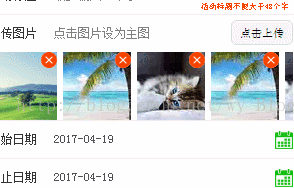|
作者:wy_Blog,来自原文地址 navigator的open-type属性 可选值 'navigate'、'redirect'、'switchTab',对应于wx.navigateTo、wx.redirectTo、wx.switchTab的功能 open-type="navigate"等价于API的 wx.navigateTo 而wx.navigateTo的url是需要跳转的应用内非 tabBar 的页面的路径 open-type="redirect"等价于API的 wx.redirectTo 而wx.redirectTo的url是需要跳转的应用内非 tabBar 的页面的路径 open-type="switchTab"等价于API的 wx.switchTab而wx.switchTab的url是需要跳转到 tabBar 页面,并关闭其他所有非 tabBar 页面 最后一个switchTab事件触发以后 把前面的页面都关闭了 二:横向左右滑动案例图片左右滑动效果 效果图: wxml代码:
wxss代码:
wxml从后台获取数据代码:
|
小程序navigator的open-type跳转问题,横向左右滑动案例
发布:2018-04-17 11:43浏览: 次来源:网络 作者:cola
免责声明:本站所有文章和图片均来自用户分享和网络收集,文章和图片版权归原作者及原出处所有,仅供学习与参考,请勿用于商业用途,如果损害了您的权利,请联系网站客服处理。
相关文章
- 微信小程序app.json文件常用配置说明2021-07-09
- 微信小程序文字控制单行超过显示省略号2021-07-09
- 微信小程序参数传递的几种方法2021-07-09
- 微信小程序使用button按钮分享2021-07-09
- 微信小程序的setData2021-07-09
- 小程序分享,获取openid2021-07-08
- 微信小程序-实现tab2021-07-08
- 微信开发者工具新建和导入小程序2021-07-08
- 微信小程序实现点击拍照长按录像功能2021-07-08
- 微信小程序必知知识2021-07-08